Obsah
V novém režimu plochy systému Windows 8 nebo 10 můžete stále najít " Zobrazit plochu " funkce na pravém dolním konci hlavního panelu (klikněte na prázdnou oblast vpravo od oblasti hodin/data) minimalizujete všechna otevřená okna a dostanete se na plochu. Pokud však chcete, aby se vaše oblíbené " Zobrazit plochu " na hlavním panelu, stačí postupovat podle následujících jednoduchých kroků:
Alternativa: Můžete také umístit " Zobrazit plochu " pomocí: Přidání panelu "Rychlé spuštění" na hlavní panel.
Krok 1. Vytvořte ikonu "Zobrazit plochu".
1. Klikněte pravým tlačítkem myši na obrazovce levý dolní roh a z kontextové nabídky vyberte možnost "Desktop".

2. Klikněte pravým tlačítkem myši na ploše a vyberte možnost " Nový > Zkratka"

3. Do pole umístění zadejte jeden z následujících příkazů :
C:\Windows\System32\cmd.exe /C "%appdata%\Microsoft\Internet Explorer\Quick Launch\Shows Desktop.lnk"
or
C:\Windows\System32\cmd.exe /C "C:\Users\\AppData\Roaming\Microsoft\Internet Explorer\Quick Launch\Shows Desktop.lnk"
: zadejte své uživatelské jméno
or
%windir%\explorer.exe shell:::{3080F90D-D7AD-11D9-BD98-0000947B0257}
Důležité: Pokud zkopírujete a vložíte jeden z prvních dvou výše uvedených příkazů, pak smazat a re – typ uvozovky.

4. Zadejte název zkratky: např. Zobrazit plochu a klikněte na " Dokončení".

5. Nyní zadejte ikonu nového zástupce.
5a. Klikněte pravým tlačítkem myši na zástupce a vyberte Vlastnosti .
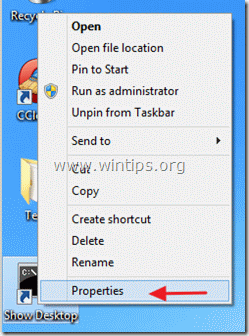
5b. V okně vlastností zástupce přejděte na položku "S hortcut " a vyberte možnost " Ikona změny ”

5c. Klikněte na tlačítko "Procházet" vpravo od pole "Hledat ikony v tomto souboru".

5d. Pak přejděte na " C:\Windows\System32 " a otevřete složku " shell32.dll " soubor.

5e. Vyberte ikonu ze seznamu dostupných ikon a stiskněte " OK ”.
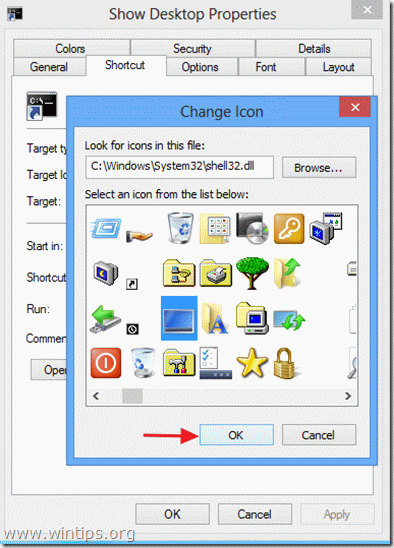
5f. Tisk " OK " opět zavřete vlastnosti zástupce.

Krok 2: Umístěte zástupce tlačítka na plochu na požadované místo:
A. Umístění tlačítka na hlavní panel: Klikněte pravým tlačítkem myši a vyberte možnost " Připnutí na hlavní panel ”.
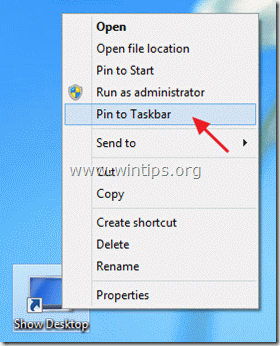
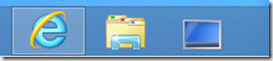
Poznámka*: Nového zástupce můžete přetáhnout na libovolné místo na hlavním panelu.
Alternativa: Můžete také umístit " Zobrazit plochu " pomocí: Přidání panelu "Rychlé spuštění" na hlavní panel.
Přečtěte si také: Jak vypnout, restartovat nebo odhlásit systém Windows 8 jediným kliknutím.

Andy Davis
Blog správce systému o Windows





